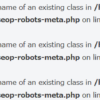Firefoxが400 Bad Requestでページを表示しなくなった時の対処法
Firefoxでネットを見ていて、サイト内の違うページに飛んだら
白い画面に
「400 Bad Request」
と表示されて思うページへ進めなくなりました。
解決する手順を書いておきます。
400 Bad Request
突然画面がこうなりました。

400 Bad Request
Your browser sent a request that this server could not understand.
Size of a request header field exceeds server limit.
Firefoxくんは「リクエストのヘッダ領域がサーバーの限度超えてて分かんねーよ」
と、言っています。
こっちはあんたの言ってることが分からんわ。
でもね、これまでFirefoxがへばった時には大体同じ対応で解決していたので、今度もそれをやってみました。
Cookie削除
Windowsの不調にはまず再起動。
Firefoxならクッキー削除です。
(適当)
FirefoxのCookieを消すには
ブラウザ右上のハンバーガーアイコン(横三本線)をクリックすると現れるメニューから「オプション」へ
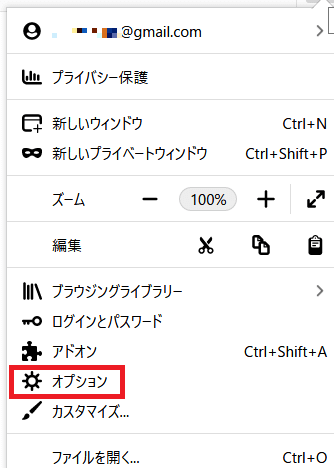
「オプション」ページ左メニューから「プライバシーとセキュリティ」へ
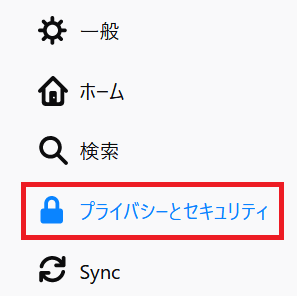
Firefoxに残る特定サイトのクッキーを削除
「Cookieとサイトデータ」で「データを管理」
ここで「データを消去」を選んでもいいのですが、そうするとすべてのサイトのクッキーが消えてしまいます。
今回はトラブっているサイトのクッキーだけを消したいので「データを管理」から当該サイトを選んで消すことにします。
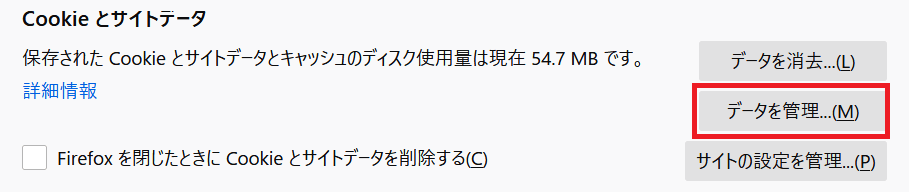
表示できなくなっているサイトを絞り込みます。
私はこのときオムニ7を見ていたので検索窓に「omni7」と入れました。
Bad RequestサイトのURLの一部を入れればいいのですが、頭の方、「.com」や「.net」の前を入れるのがいいです。
この↓赤い〇部分に当たる箇所を入れてください。
https://〇〇〇〇.com
検索の結果omni7内で私の閲覧したページがずらっと出て来たので「表示されたサイトデータをすべて削除」
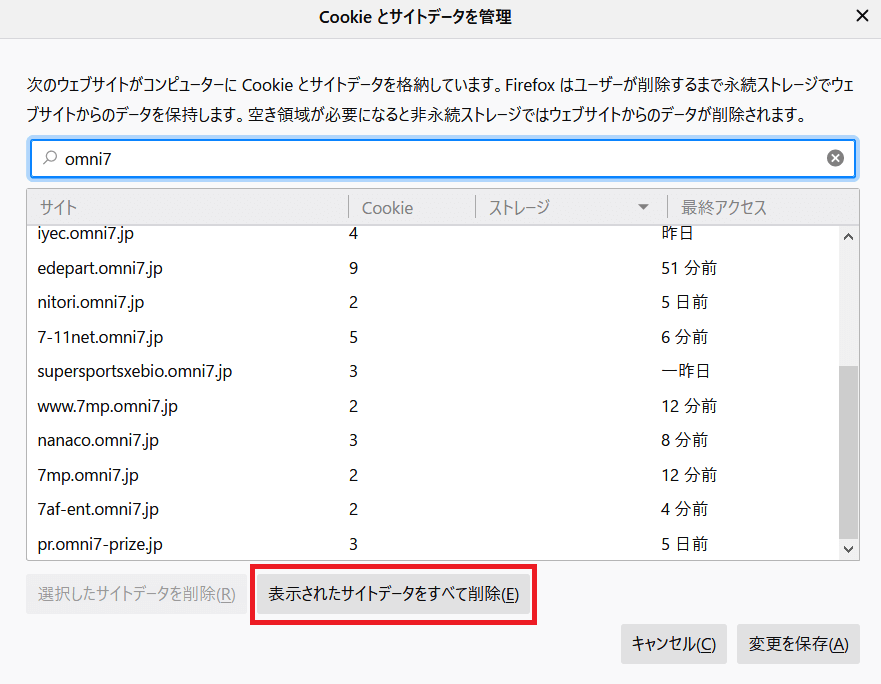
これをやるとクッキーが消えるので、当該サイトからはログアウトした状態になり、初めて見るサイトのような見え方になりますが、それだけのことです。
再ログインすればOKなので、下↓のガイドで「削除」して「変更を保存」
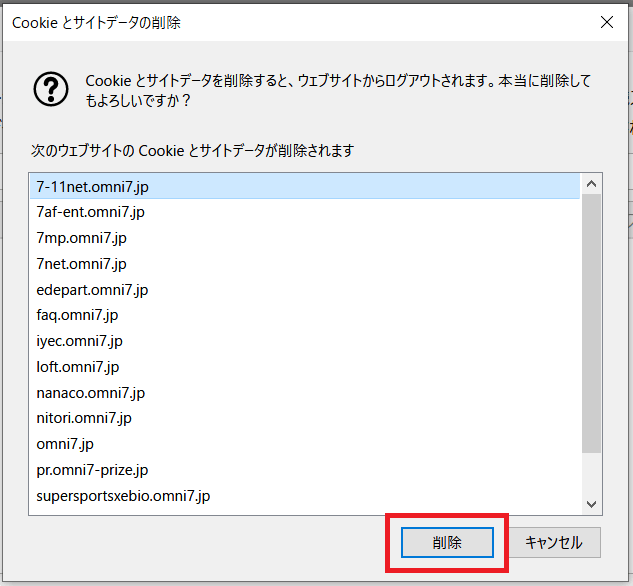
さきほどは表示されなかったセブンネットのページが見られるようになりました。
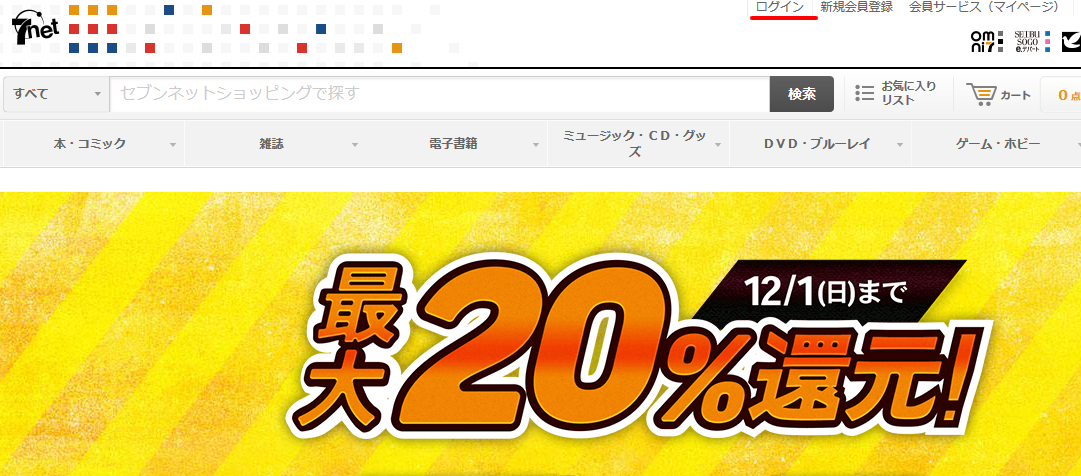
クッキー削除によりログアウトしています。
これで正常。作業はこれだけです。